Helppo ja nopea Android Root -opas

Kun olet roottannut Android-puhelimesi, sinulla on täydet järjestelmän käyttöoikeudet ja voit suorittaa monenlaisia sovelluksia, jotka vaativat root-oikeudet.
Latasit jotain Android-laitteellesi, mutta et ole varma, mistä sinun täytyy etsiä se. Hyvä uutinen on, että latauksesi löytäminen Androidilla on helppoa, ja voit valita useista vaihtoehdoista. Jos toinen ei toimi, voit aina kokeilla toista.
Latausten löytäminen Androidista
Koska latausten löytämisen vaiheet voivat vaihdella Android-laitteesi mukaan, yksi erinomainen vaihtoehto olisi asentaa sovellus, kuten Google Files . Sovellus on ilmainen ladata ja käyttää, eikä se häiritse sinua ärsyttävillä mainoksilla. Tämän sovelluksen avulla voit löytää kaikenlaisia tiedostoja, ei vain latauksiasi.
Kun sovellus on asennettu, napauta Selaa-välilehteä alareunassa. Ensimmäinen vaihtoehto, jonka näet, on Lataukset. Napauttamalla oikealla olevia pisteitä näet useita vaihtoehtoja, mitä voit tehdä latauksella.

Voit tehdä esimerkiksi seuraavia asioita:
Viimeisin lataus on luettelon yläosassa. Jos napautat yläreunassa ruudukkoa näyttävää kuvaketta, voit muuttaa latausluettelon kuvien asettelua. Napauttamalla oikealla olevia pisteitä voit lajitella latausluettelon seuraavasti:
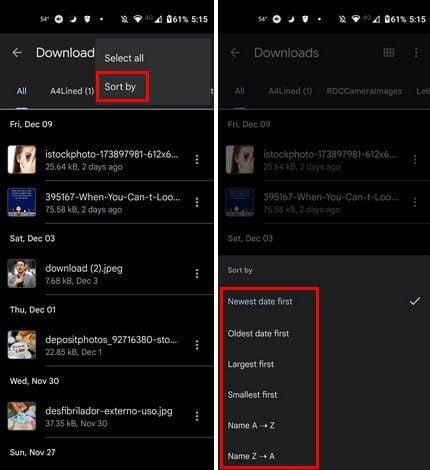
Jos haluat poistaa esimerkiksi useita latauksia, paina yhtä pitkään ja valitse sitten niin monta kuin haluat, kunnes ne kaikki on valittu.
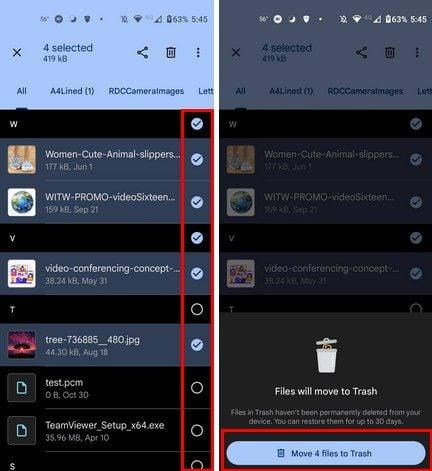
Oletetaan, että lataat kuvan. Kun Android-laitteesi on ladannut, sinun pitäisi saada viesti ilmoituspalkkiin ja mahdollisuus avata lataus. Siellä on myös osakeoptio, jotta voit tehdä juuri sen.

Johtopäätös
Se on jotain, joka on tapahtunut meille kaikille. Lataat jotain, ja sitten sinun on vaikea löytää sitä tai et löydä kaikkea. Mutta kun käytät tiedostonhallintaa, kuten Files by Googlea, löydät latauksesi paljon nopeammin. Voit käyttää muita tiedostonhallintaohjelmia, mutta Filesissa on käyttäjäystävällinen käyttöliittymä. Joten jos et halua latauksiesi kerääntyvän, tiedostonhallinta on tapa löytää helposti. Menetätkö latauksesi nopeasti? Jaa ajatuksesi alla olevissa kommenteissa, ja älä unohda jakaa artikkelia muiden kanssa sosiaalisessa mediassa.
Kun olet roottannut Android-puhelimesi, sinulla on täydet järjestelmän käyttöoikeudet ja voit suorittaa monenlaisia sovelluksia, jotka vaativat root-oikeudet.
Android-puhelimesi painikkeet eivät ole vain äänenvoimakkuuden säätämiseen tai näytön herättämiseen. Muutamalla yksinkertaisella säädöllä niistä voi tulla pikanäppäimiä nopeaan valokuvan ottamiseen, kappaleiden ohittamiseen, sovellusten käynnistämiseen tai jopa hätätoimintojen aktivoimiseen.
Jos unohdit kannettavan tietokoneesi töihin ja sinulla on kiireellinen raportti lähetettävänä pomollesi, mitä sinun pitäisi tehdä? Käytä älypuhelintasi. Vielä hienostuneempaa on muuttaa puhelimesi tietokoneeksi, jolla voit tehdä useita asioita samanaikaisesti helpommin.
Android 16:ssa on lukitusnäytön widgetit, joilla voit muuttaa lukitusnäyttöä haluamallasi tavalla, mikä tekee lukitusnäytöstä paljon hyödyllisemmän.
Androidin kuva kuvassa -tilan avulla voit pienentää videota ja katsoa sen kuva kuvassa -tilassa, jolloin voit katsoa videota toisessa käyttöliittymässä, jotta voit tehdä muita asioita.
Videoiden muokkaaminen Androidilla helpottuu tässä artikkelissa lueteltujen parhaiden videonmuokkaussovellusten ja -ohjelmistojen ansiosta. Varmista, että sinulla on kauniita, taianomaisia ja tyylikkäitä kuvia jaettavaksi ystävien kanssa Facebookissa tai Instagramissa.
Android Debug Bridge (ADB) on tehokas ja monipuolinen työkalu, jonka avulla voit tehdä monia asioita, kuten etsiä lokeja, asentaa ja poistaa sovelluksia, siirtää tiedostoja, roottata ja flashata mukautettuja ROM-levyjä sekä luoda laitteiden varmuuskopioita.
Automaattisesti napsauttavien sovellusten ansiosta sinun ei tarvitse tehdä paljoa pelatessasi pelejä, käyttäessäsi sovelluksia tai suorittaessasi laitteella olevia tehtäviä.
Vaikka mitään taikakeinoa ei olekaan, pienet muutokset laitteen lataus-, käyttö- ja säilytystavoissa voivat hidastaa akun kulumista merkittävästi.
Puhelin, jota monet ihmiset rakastavat juuri nyt, on OnePlus 13, koska siinä on erinomaisen laitteiston lisäksi myös ominaisuus, joka on ollut olemassa jo vuosikymmeniä: infrapunatunnistin (IR Blaster).







